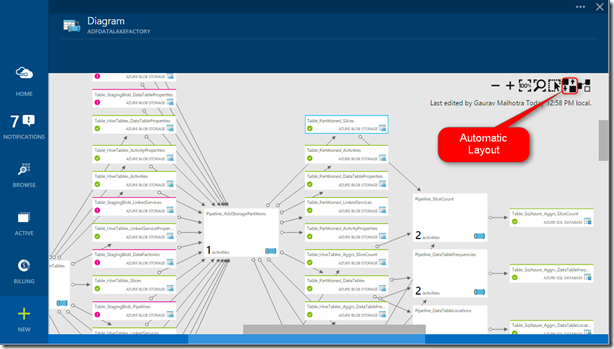Azure Data Factory の更新: ダイアグラム ビューの強化
このポストは、2 月 9 日に投稿された Azure Data Factory Updates: Diagram View Enhancements の翻訳です。
お客様からのご要望にお応えし、先日「ダイアグラム ビュー」の大幅な機能強化を実施しました。この記事ではその新機能についてご説明します。
- ダイアグラム ビューの変更内容が自動的に保存されます。オブジェクトをダイアグラム ビューに移動すると、ダイアグラム ビューを閉じてもオブジェクトがそのまま残ります。
- 複数のユーザーが同時にダイアグラム ビューにアイテムを移動できます。また、すべての変更が記録され、他のユーザーの変更も確認することができます。
- ダイアグラム ビューの右上に最終更新者の名前が表示されます (下のスクリーンショットを参照)。
「系列の表示」モードを使用すると、データセットやパイプラインを選択して、簡単にアップストリームおよびダウンストリームの通信内容を表示できます。また、ダイアグラム ビューのツール バーに新しく追加されたボタンを使用すると、「系列の表示」のオン/オフを切り替えられます (下のスクリーンショットを参照)。
「系列の表示」が有効な場合は、アップストリームおよびダウンストリームのアイテムが強調表示され、ダイアグラム ビューに表示される他のアイテムはすべて薄く表示されます。
この機能により、Data Factory が複雑な構成になっている場合でも、特定のデータセットの系列を把握しやすくなります。
図 1: 系列を表示するデータセットを選択
図 2: 系列を表示するパイプラインを選択
ユーザー自身の手でダイアグラム ビューを整理するのが面倒な場合、ダイアグラム ビューのツール バーにある「自動レイアウト」ボタンをクリックすると、すべてのオブジェクトを自動的に配置できます (下のスクリーンショットを参照)。
自動レイアウトによる配置は後から調整でき、その状態は自動的に保存されます。また、Ctrl + Z で自動レイアウトを元に戻すこともできます。
タッチ スクリーンでダイアグラム ビューを操作できるようになりました。ピンチによる拡大縮小、移動、複数アイテムの選択、それらの移動などの操作がすべてタッチ操作で可能です。
お客様からは、ダイアグラム ビューを作成して Data Factory を集約的に表示することで、データを統合的に活用する場合に監視や視覚化の強力な機能を利用できるようになったという声をいただいています。
今後も、この機能を強化してさらにダイアグラム ビューを使いやすくするべく取り組んでまいります。ぜひこの新機能をお試しいただき、ご意見をお聞かせください。今後の開発の参考とさせていただきますので、お気軽に Azure Data Factory のフィードバック フォーラム (英語) までお寄せください。